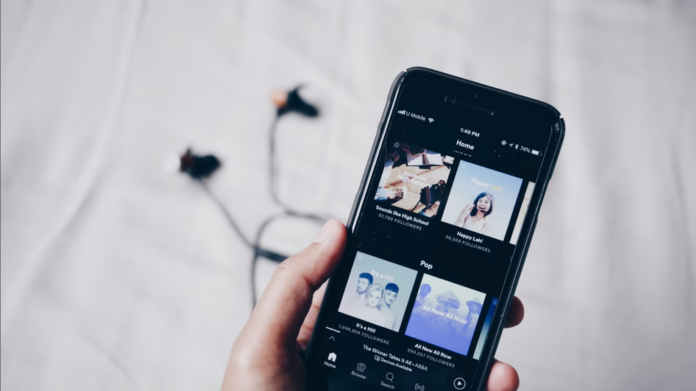Det finns ett stort antal musikströmningstjänster tillgängliga för närvarande. Det är dock få av dessa tjänster som sticker ut från mängden. Så om du behöver välja den bästa musikstreamingtjänsten kan du vara säker på att Spotify är en av dem.
Spotify är för närvarande en av de bästa och mest populära streamingtjänsterna för stationära och mobila operativsystem. Spotify har både gratis- och premiumversioner. Gratisversionen visar annonser, medan Spotify Premium är helt reklamfri och ger dig tillgång till miljontals låtar utan begränsningar.
Du bör också veta att Spotify erbjuder mer än bara möjligheten att lyssna på musik. En sådan funktion är Sleep Timer. Här får du mer information om Spotify Sleep Timer och hur du ställer in den i några enkla steg.
Vad är Spotify Sleep Timer?
Spotify lanserade funktionen ”Sleep Timer” relativt nyligen. Med den här funktionen kan du sluta spela upp musik efter en viss tid. Inledningsvis var funktionen endast tillgänglig på Android-smartphones, men senare fick även Spotify-användare på iOS-enheter tillgång till samma funktion.
Med den här funktionen kan användarna gå och lägga sig och lyssna på sina favoritlåtar och spellistor utan att behöva oroa sig för att musiken ska fortsätta att spelas under natten när de har somnat. Användarna kan ställa in en timer för att automatiskt stoppa musikuppspelningen. Tyvärr är Spotify Sleep Timer endast tillgänglig för Android- och iOS-enheter. Å andra sidan är detta inte förvånande. När allt kommer omkring är det knappast någon som lyssnar på musik före sänggåendet med hjälp av en dator eller bärbar dator.
Så här ställer du in Spotify Sleep Timer
Om du vill ställa in Spotify Sleep Timer på din iOS- eller Android-enhet måste du följa de här stegen:
- Först och främst väljer du Spotify-appen på din mobila enhet och loggar in på ditt Spotify-konto om det behövs.
- Välj sedan den låt eller podcast som du vill lyssna på.
- Därefter trycker du på ikonen med de tre prickarna i det övre högra hörnet av uppspelningsskärmen.
- Rulla nedåt och tryck på alternativet ”Sleep timer”.
- En ny sida visas. Välj en tidsgräns för hur länge Spotify ska spela innan det automatiskt stängs av. Du kan välja en tid från fem minuter till en timme.
När du har valt tidsgränsen visas ett meddelande i mitten av skärmen som visar att sömnklockan har ställts in.
Så här delar du Spotify-musik på Instagram story
Om du vill dela en låt som du gillar med Instagram-story är det bara att följa de här stegen:
- Gå till ett spår, ett album, en spellista eller en artistprofil i Spotify-appen.
- Öppna menyn ”Dela” genom att trycka på ikonen med de tre prickarna.
- Tryck på ”Instagram Story”.
Detta skapar en ny berättelse med ditt innehålls konstverk som ”klistermärke”. Här kan du försköna det med klotter, bildtexter eller andra uppmärksammade tillägg och sedan publicera din berättelse.
När det är direktsänt kommer tittarna att se ett alternativ för att ”Spela på Spotify” i det övre vänstra hörnet av skärmen. Med den här länken är det mer sannolikt att vänner och följare kommer att delta med dig både på Instagram och Spotify, samtidigt som de får omedelbar tillgång till din musik.
Hur du delar Spotify-musik med vänner
Om du vill dela musik från Spotify på plattformar som Messenger, Twitter, Telegram, WhatsApp eller e-post via en länk måste du:
- Gå till det du vill dela och tryck på ikonen med de tre prickarna.
- Tryck på ”Dela”.
Därefter väljer du ett alternativ som du vill använda för att dela din låt:
- Till sociala appar eller meddelandeappar.
- Genom att kopiera en länk.
- Med en Spotify-kod.
Du kan också dela dina favoritlåtar från Spotifys skrivbordsapp. Så här gör du:
- Högerklicka på det du vill dela eller välj ikonen med de tre prickarna bredvid.
- Välj ”Dela”.
- Därefter kan du kopiera länken eller kopiera inbäddningskoden.
Det är allt du behöver veta om Spotify Sleep Timer och andra enkla funktioner.